¿Cómo solucionar el error de impresión 0x0000011b en Windows?
Problema: Hola. Estoy teniendo problemas con los servidores de impresión tras instalar las últimas actualizaciones de Windows. Me aparece el error «No se puede conectar con la impresora de Windows. La operación ha fallado con el error 0x0000011b» y la impresora no se instala. ¿Hay algún modo de solucionar esto?
Respuesta resuelta
Windows es uno de los sistemas operativos más populares creado por Microsoft y usado por usuarios de casa y también grandes corporaciones. Las capacidades de personalización de Windows lo hacen atractivo para diferentes propósitos e industrias. El fácil uso de su interfaz y las opciones automáticas para solucionar problemas lo hacen accesible para diferentes grupos de personas.
Los errores de Windows pueden causar una gran cantidad de inconvenientes para los usuarios. Normalmente, quedan confusos ya que no hay explicaciones sobre lo que podría estar causando el problema y cómo debería ser solucionado, y la gente es forzada a buscar información online. Recientemente, muchas quejas han inundado los foros online de propietarios de negocios ya que sus trabajadores no eran capaces de usar las impresoras en las oficinas.
Este error de red de impresión 0x0000011b es principalmente visto en pequeños negocios y redes de casa que son incapaces de funcionar en un dominio de Windows Kerberos, y se han detectado problemas que han comenzado a aparecer tras instalar las últimas actualizaciones de Windows Updates KB5005627, KB5005563, o KB5005613.
Las actualizaciones de seguridad de Windows supuestamente solucionaron las vulnerabilidades PrintNightmare y MSHTML. Explotan la función de Windows Point y Print paa ejecutar un código remoto y obtener acceso a los privilegios del SISTEMA. Cuando se lanzaron las actualizaciones, no protegían automáticamente los ordenadores. Los usuarios tenían que crear una Clave del Registro para mitigar las vulnerabilidades manualmente.
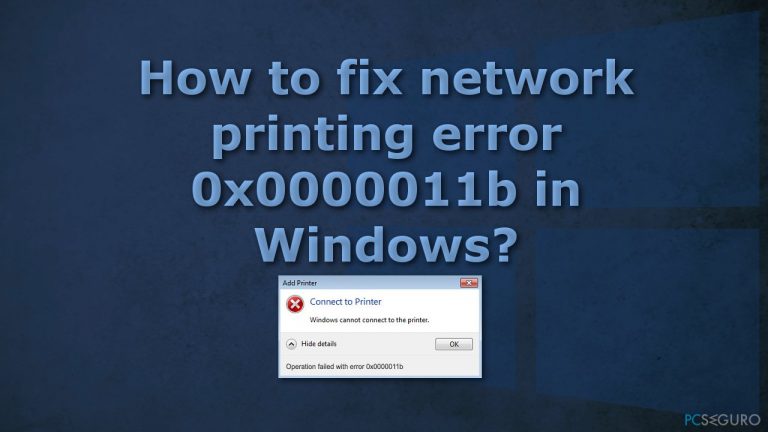
En el parche de Septiembre, Microsoft habilitó esta configuración por defecto para cada dispositivo de Windows y es cuando los usuarios comenzaron a experimentar el error 0x0000011b cuando intentaban conectarse a su red de impresoras. Intentar solucionar este problema puede llevar un tiempo, por lo que puedes intentar usar la herramienta de reparación FortectMac Washing Machine X9 para evitar probar todas las posibilidades. Esta herramienta puede identificar los componentes dañados del sistema, solucionar pantallazos azules BSODs, y los problemas del registro comprobando el sistema al completo. Este programa puede ser también usado para liberar espacio limpiando cookies y la caché, los cuales deberían aumentar el rendimiento del dispositivo.
Abajo encontrarás unos cuantos métodos manuales que poidrían solucionar el error de red de impresoras 0x0000011b y hacer que tu lugar de trabajo pueda funcionar de nuevo. Por favor, sigue los pasos con mucho cuidado:
Solución 1. Desinstalar Windows Updates
Desinstalar las actualizaciones es muy probable que acabe solucionando el problema, pero recuerda que tu dispositivo se hará vulnerable a los hackers:
- Pulsa las teclas Windows + R
- Escribe Panel de Control
- Selecciona Programas
- Pulsa en Ver las actualizaciones instaladas
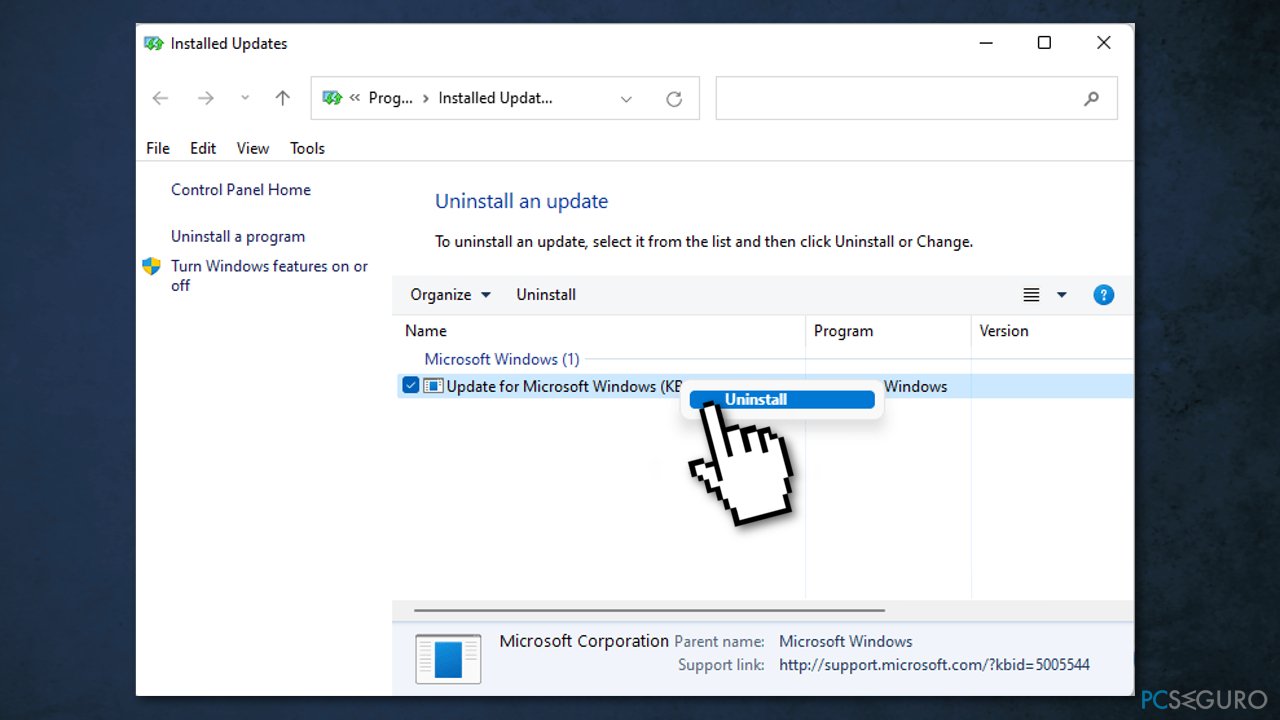
- Desinstalar KB5005627, KB5005563 y KB5005613
- Reiniciar
Solución 2. Deshabilitar la mitigación CVE-2021-1678
Puedes deshabilitar la mitigación hasta que Microsoft lance una solución, ya que la vulnerabilidad no será activamente explotada:
- En la barra de búsqueda de Windows, escribe regedit y selecciona Editor del Registro
- Navega a la clave (key) HKEY_LOCAL_MACHINE\\System\\CurrentControlSet\\Control\\Print
- Crea un nuevo valor DWORD-32 bit llamado RpcAuthnLevelPrivacyEnabled, y configúralo a 0
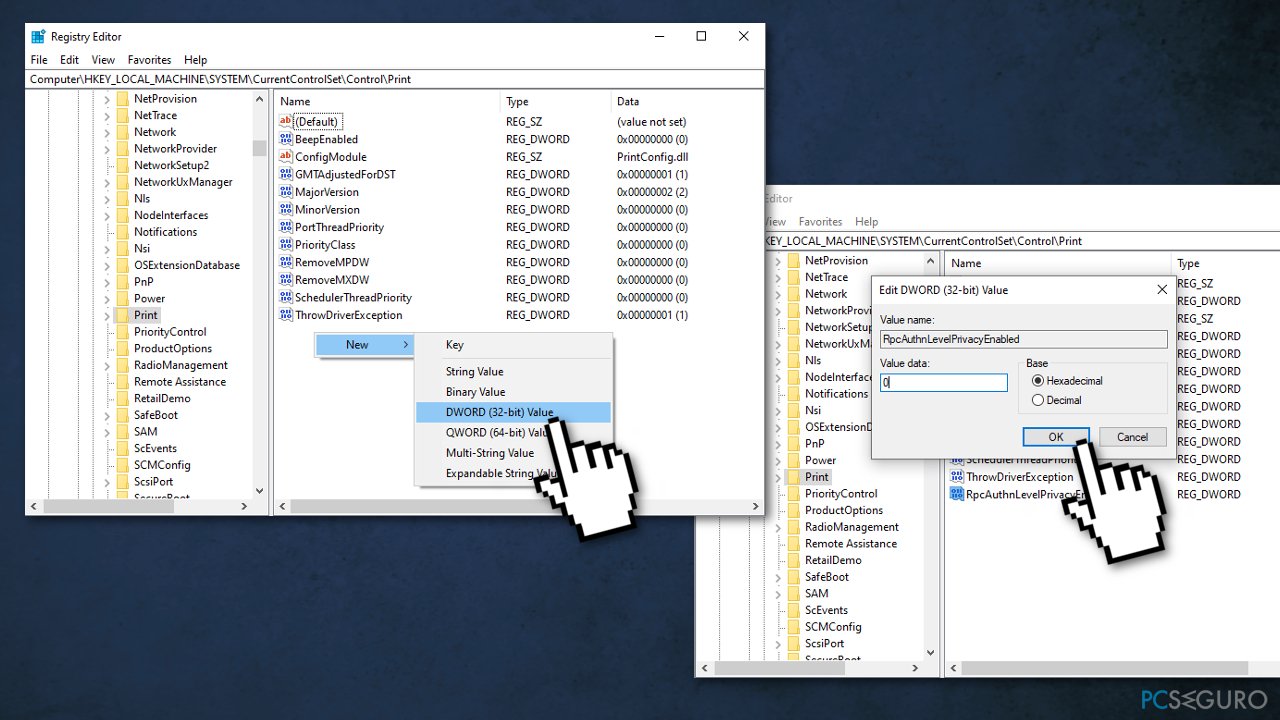
Una vez hayas deshabilitado esta mitigación, no estarás protegido frente a vulnerabilidades pero con suerte te permitirá poder usar de nuevo tus impresoras.
Solución 3. Configurar una dirección IP estática
- Click en Inicio y selecciona Configuración
- Elige Dispositivos
- Selecciona Impresoras y Escáneres
- Click en Añadir una impresora o escáner
- Click en La impresora que quiero no está instalada
- Comprueba la opción Añadir una impresora usando TCP/IP o hostname y haz click en Siguiente
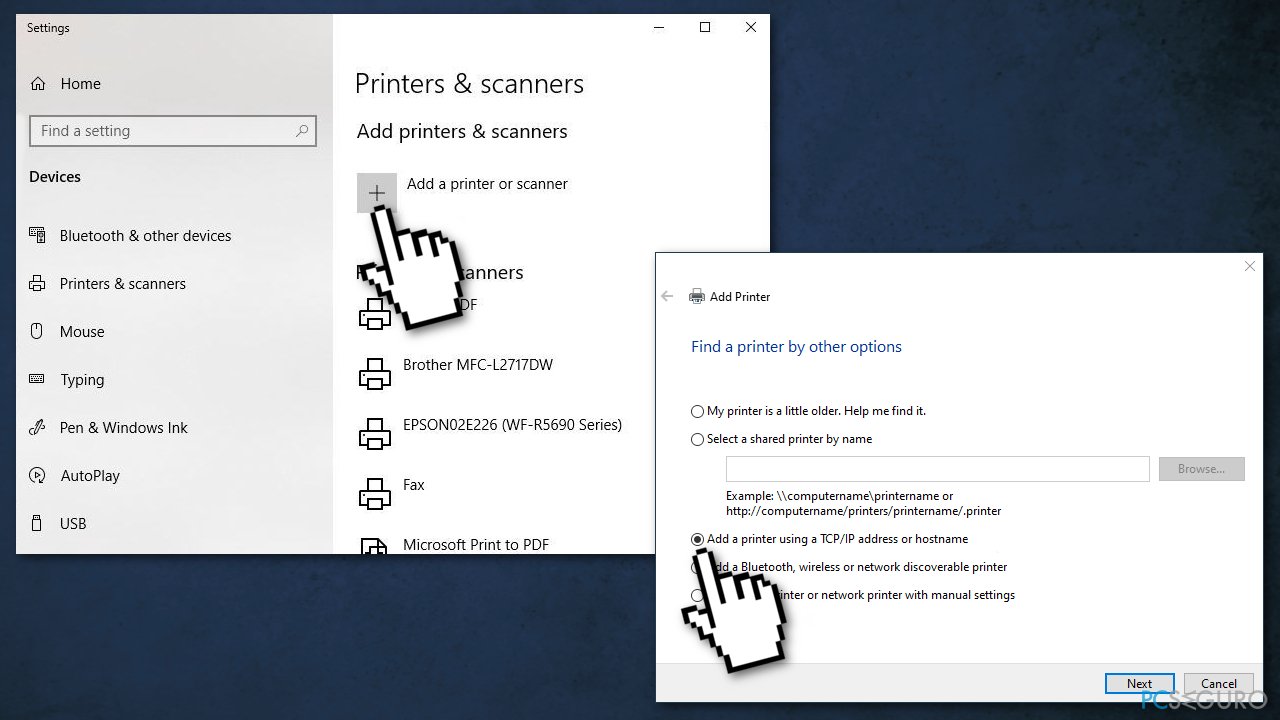
- Escribe el Hostname o dirección IP de la impresora y haz click en Siguiente
- Si más gente usa la impresora, comprueba que la opción Compartir esta impresora para que otras personas en la red puedan encontrarla y usarla está habilitada
- Puedes probar la impresora haciendo click en Imprimir una página de prueba
Repara tus Errores automáticamente
El equipo de pcseguro.es está intentando hacer todo lo posible para ayudar a los usuarios a encontrar las mejores soluciones para eliminar sus errores. Si no quieres comerte la cabeza con técnicas de reparación manuales, por favor, usa los programas automáticos. Todos los productos recomendados han sido probados y aprobados por nuestros profesionales. Las herramientas que puedes usar para solucionar tu error se encuentran en la lista de abajo.
Prevén que páginas webs, ISP y otras partes te rastreen
Para permanecer completamente anónimo y prevenir que ISP y el gobierno te espíe, deberías emplear la VPN Private Internet Access. Te permitirá conectarte a internet siendo completamente anónimo encriptando toda la información, previniendo rastreadores, anuncios, así como contenido malicioso. Más importante, pondrás fin a las actividades ilegales que la NSA y otras instituciones gubernamentales realizan sin tu consentimiento.
Recupera tus archivos perdidos rápidamente
Las circunstancias imprevistas pueden ocurrir en cualquier momento mientras usas el ordenador: puede ser por un corte de luz, por un pantallazo azul de la muerte (BSoD) o porque actualizaciones aleatorias de Windows puedan reiniciar tu ordenador cuando estás lejos unos minutos. Como resultado, el trabajo de la escuela, tus documentos importantes y otros datos pueden perderse. Para recuperar tus archivos perdidos, puedes usar Data Recovery Pro – busca a través de las copias de los archivos que aún están disponibles en tu disco duro y los recupera fácilmente.



Qué más puedes añadir sobre el problema: "¿Cómo solucionar el error de impresión 0x0000011b en Windows?"
Lo siento, debes estar conectado para publicar un comentario.